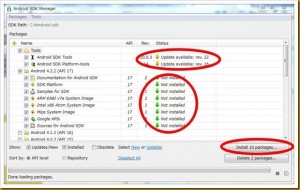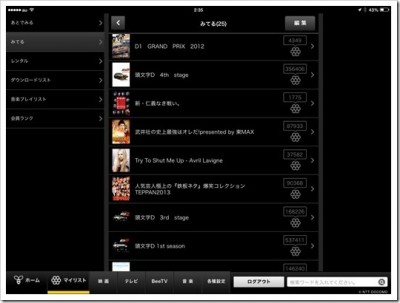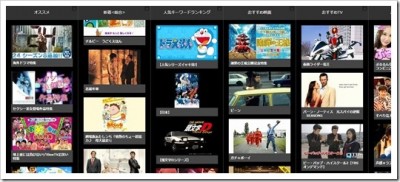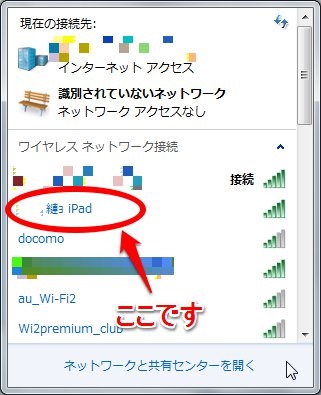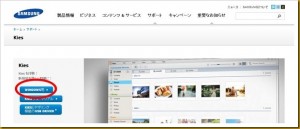最近、パズドラブログと化しているこのブログ(と言っても更新そのものが減っていますが…)。
パズドラ動画を撮りたくて
折角なんで、こんな感じで、ゴッドフェスのガチャの実況のブログのように動画で実況したいと、常々思っていました。

で、以前にそちらのブログで紹介されていた、「Disp Recorder」を探したものの、タイミングを外してしまって、今はApp Storeからはダウンロード出来なくなっていて、使えません。

で、色々さがして、やっと見つけたのが、これです。感謝感謝!
ちなみに、ここで紹介されている、「Reflector.app」なるものは、PCの画面上で、AppleTVのAirPlayという技術を応用して、画面を共有出来るアプリってことです。
まあ、よく分かりませんが、Windows7上で、iPhoneやiPad miniの画面を表示させて、録画が出来るってことのようです。
ってことで、早速パズドラ動画を撮る方法を
Reflector.appのダウンロードとインストール
まずは、Reflector.appをリンクからダウンロードします。
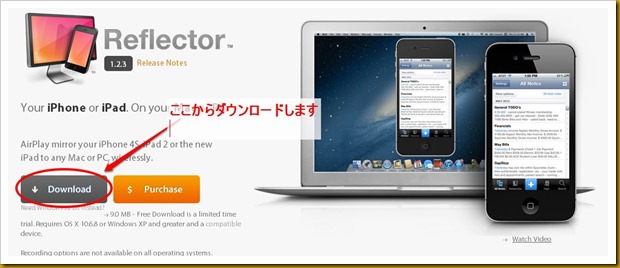
ちなみに、私の環境は、Windows7 Professionalの64bit版で、動画の撮る元は「iPad mini Cellular版(au) 64GB」です。
ダウンロードしたファイル名が「Reflector64.msi」になっています。32bit版は、ダウンロードボタンの下の地味なリンクからダウンロードする必要がありますので、注意が必要です。
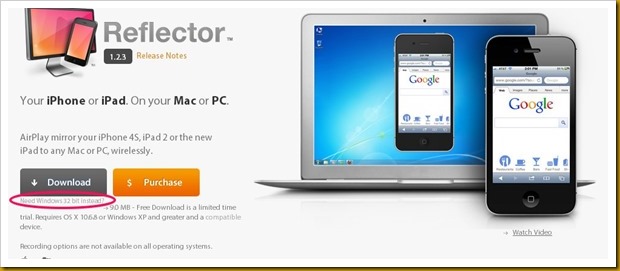
ダウンロードが完了したら、ダウンロードしたファイルをダブルクリックして、インストール開始です。
ダウンロード後は、下の画面からデフォルトインストールでOKです。
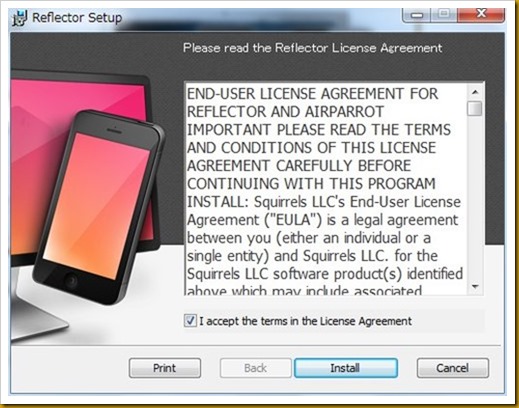
この画面が表示されたら、インストールは完了です。
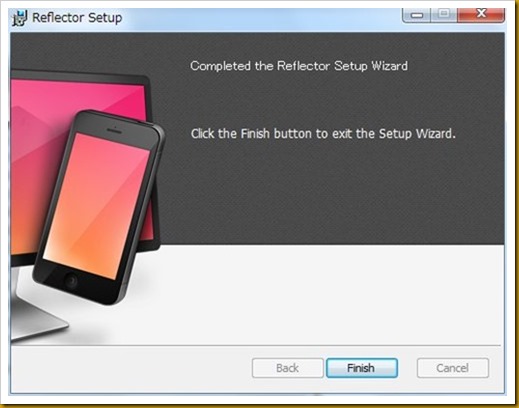
インストールが完了したら、早速「Reflector」を起動します。
Reflector.appの起動
Reflectorを起動すると、下のような画面が表示されますので、今回は試用という意味で「Try Reflector」ボタンをクリックします。
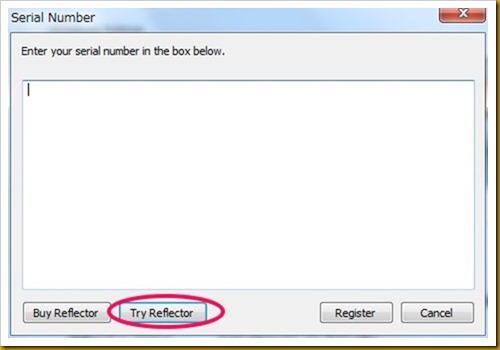
ちなみに、「Try Reflector」の場合、以下のダイアログが表示され、自動的に10分間で閉じられるようです。
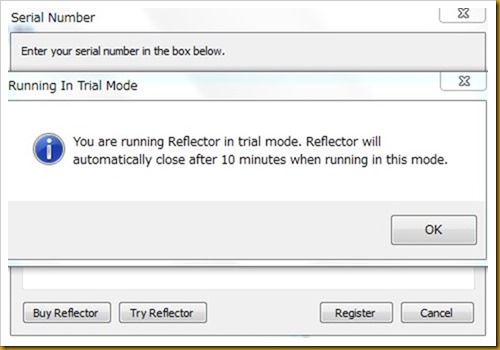
起動後は、アイコン化されて、タスクトレイに入っています。
アイコンを右クリックして、「Show Preference」をクリックして、設定画面を開きます。
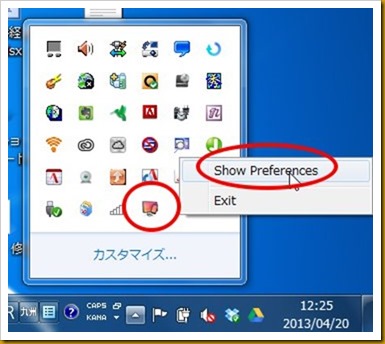
設定は、とりあえず「iPad」を選択しただけです。1024×768なので「iPad mini」でも大丈夫でしょう。
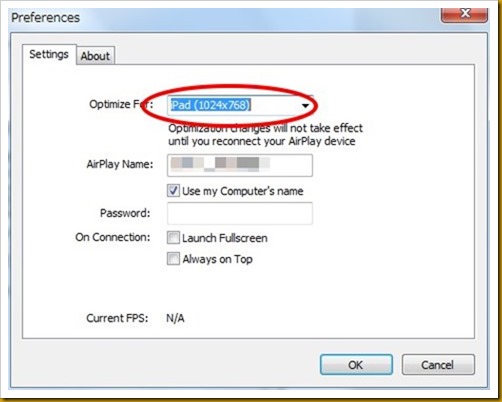
これで、PC側の設定は完了です。
「iPad mini」側の設定
ちなみに、事前に「iPad mini」は、Wi-FiなどでPCを接続をしている必要があります。この辺の説明は、今回は端折ります。
で、「iPad mini」の画面を起動して、ホームボタンをダブルクリックして、起動中のアプリ一覧の画面を表示して、起動中のアプリの部分を右側にスライドして、ミュージックプレイヤーのコントロールのような画面にします。
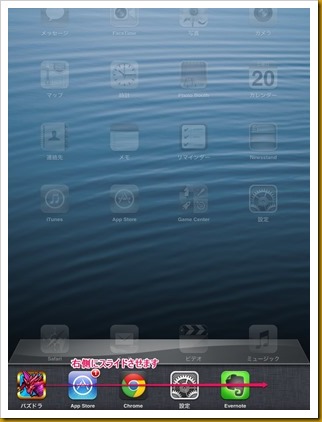
ミュージックプレイヤーのコントロールのような画面になったら、丸いボタンの右端のボタンをタップします。
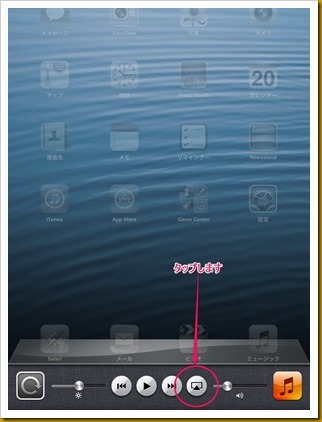
ここで、自分のPCをチェックして、ミラーリングを「オン」にします。
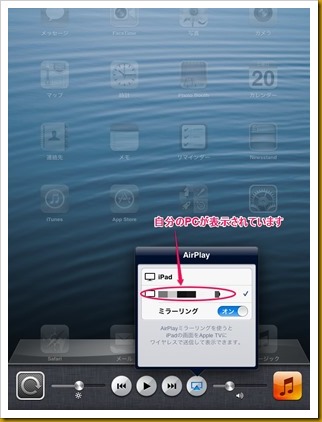
これで、準備完了。
ここまで、するとPC上に「iPad mini」の画面が表示されてきます。
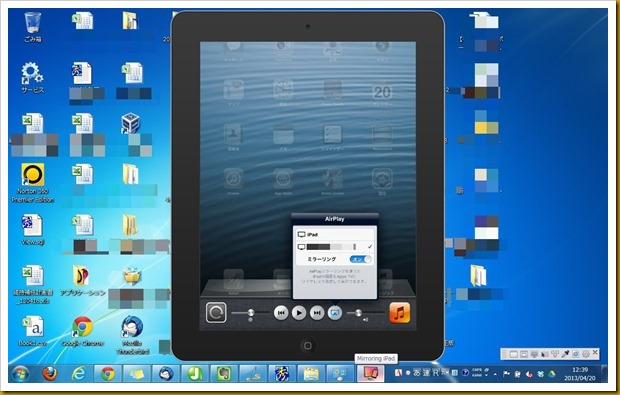
表示された「iPad mini」を右クリックすると、メニューが表示されます。
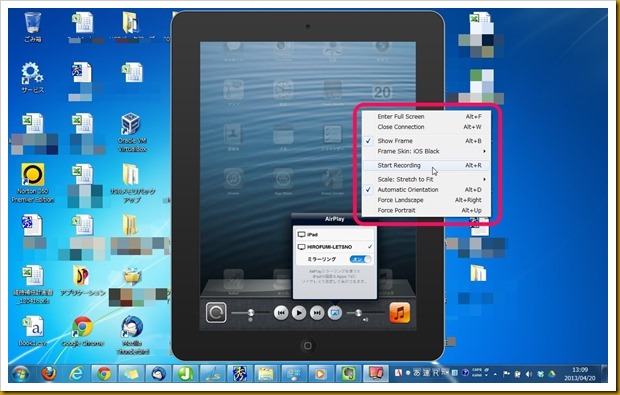
このメニューの「Start Recording」で録画開始で、録画がスタートしたら同じ場所が「Stop Recording」になりますので、ここで録画を終了します。
これで、設定と録画の開始と終了が確認できました。
では、早速録画してみましょう。
動画のサンプル
試しにとった動画はこんな感じです。
音声は入らないみたいですが、まずは動画の録画という大きな目標は達成です。
「Disp Recorder」が入手出来ずに、モンモンとしている貴兄。
是非お試しあれ。
最後に
こちらには、AndroidとPCで動画を撮影する方法を記事にしてます。でも、iOSの方がキレイで楽ちんです。